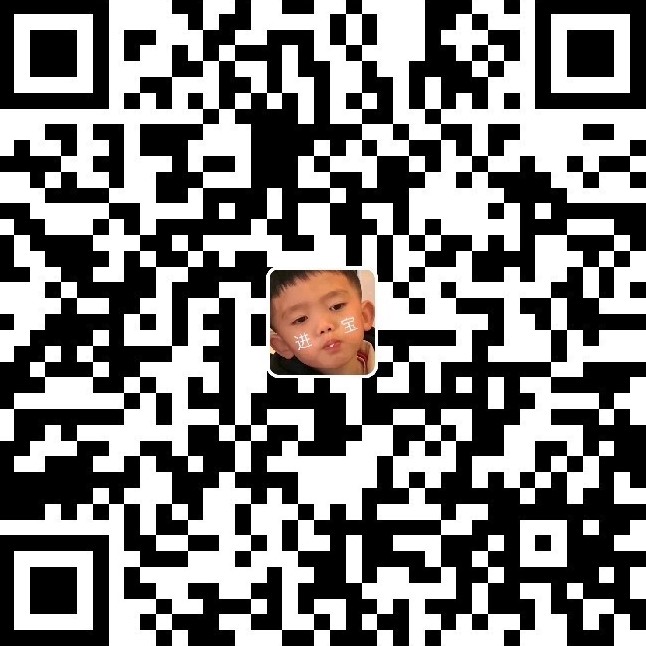说明: 相信很多人应该都有office365的帐号,拿着5T的OneDrive却无处可用,有些帐号是1T,不过没差啦。博主自己也有一些帐号,所以想着用来做些公开分享,就在网上搜了一下,找到了一些目录程序,例如oneindex、olaindex、onelist、onemanager等等,这方面的东西还是比较多的,最后我选择了olaindex,主要是看自己喜欢吧,其实搭建过程都差不多,会了一个就基本都会了,下面我们就来讲讲宝塔面板搭建OLAINDEX(纯奶妈教程)
简介
OneDrive目录索引;- 基于最新
PHP框架laravel5搭建而成; - 基于
bootswatch响应式页面布局,适配PC、平板、手机;
功能
OneDrive目录查看索引分页查看;- 支持代码、图片、文本文件即时预览、图片列表栏展示;
- 支持音视频播放(兼容大部分格式),视频播放采用
Dplayer.js,音乐播放采用Aplayer; - 支持自定义创建文件夹、文件夹加密、文件/文件夹删除、文件/文件夹的复制与移动;
- 支持文件搜索、文件上传、文件直链分享与删除、文件直链一键下载;
- 支持管理
readme/head说明文件; - 支持
图床; - 支持命令行操作;
- 支持
文件离线下载(个人版); - 后台基本显示管理,多主题管理,文件预览管理等等(清理缓存后及时生效);
- 支持
世纪互联; - 支持多种缓存系统(Redis、Memcached等);
项目地址
演示地址
- https://pan.noshore.cn
这是博主自己搭的
环境要求
1 | PHP >= 7.1.3 |
安装
1、安装宝塔面板
1 | #Centos系统 |
2、安装PHP环境
选择php7.3 默认是php5.6好像
3、安装PHP扩展
点击设置进去配置选项
这里安装fileinfo扩展 并附带安装opcache扩展以加速php运行
4、修改PHP禁用函数
删除exec、shell_exec 、proc_open、proc_get_status和putenv函数,最后重启PHP
5、安装Composer
1 | curl -sS https://getcomposer.org/installer | php |
6、安装OLAINDEX
单击左侧网站,添加站点,此时网站根目录就是/www/wwwroot/xx.com
运行命令
1 | #将域名修改成自己的再运行 |

7、配置站点
点击域名设置-网站目录,运行目录选择public,并把防跨站的勾去掉并重启PHP。然后点击伪静态,输入以下代码:
1 | location / { |

注释选定内容,防止图片出现404。
配置SSL,直接申请或者用已有的都行,开启强制HTTPS。
配置程序
访问域名配置程序,如出现500错误,一般是因为权限不足,将上面的代码再执行一遍。
注意回调地址redirect_uri需要是https地址,所以之前需要开启SSL。确认好回调地址,点击申请,登陆帐号。
复制你的应用机密
点击返回快速启动以后,复制你的应用id
之后回到之前的界面填写完成,点击保存。至此就全部完成了,可以尽情享用了。
后台地址:https://xx.com/admin,密码:12345678
这里需要注意的是,如果你的账号是世纪互联,是无法直接申请的,需要你去Azure官网注册一个应用,回调地址什么的是和国际版的方法一样的,之后添加一个客户端密码,然后回到之前的界面填入应用id和应用机密就好了。



特殊文件功能
1 | #不建议创建和以下同名的文件夹和文件,否则会导致文件无法查看下载 |
其他设置
1 | #重置全部数据,删除数据库数据 |